Caricamento in blocco dell'attività di migrazione dello Strumento di migrazione di SharePoint con un file JSON o CSV
Lo strumento di migrazione di SharePoint (SPMT) consente di caricare in blocco le informazioni sull'attività di migrazione usando un file JSON o CSV. Questo metodo è utile quando si crea un numero elevato di attività.
Informazioni su come:
- Caricamento in blocco tramite file csv
- Caricamento in blocco tramite file JSON
- Risoluzione dei problemi
Usare un file CSV per il caricamento in blocco
Usare un editor di testo o un'applicazione come Microsoft Excel per creare il file CSV. E prime tre colonne sono i valori di origine che descrivono in dettaglio la posizione corrente dei dati. Le altre tre colonne indicano il sito, la raccolta documenti e la sottocartella facoltativa in cui si sta eseguendo la migrazione dei dati.
Definizioni delle colonne
| Contenuto della colonna | Descrizione |
|---|---|
| Colonna 1 "Origine" | Obbligatorio. Immettere un URL del sito SharePoint Server locale o il percorso di una condivisione file locale. Per SharePoint Server 2013 e 2016, in questa colonna è anche possibile usare il nome di accesso o il SID. |
| Colonna 2 "Source DocLib" | Facoltativo. Immettere il nome della raccolta documenti di SharePoint Server di cui si esegue la migrazione. Se si lascia vuoto questo campo, viene eseguita la migrazione di tutte le raccolte documenti. Questa colonna deve essere vuota durante la migrazione da una condivisione file locale. |
| Colonna 3 "Source SubFolder" | Facoltativo. Immettere il nome della sottocartella nella raccolta documenti. Se questa colonna viene lasciata vuota, la migrazione inizia dalla radice. Se è presente un valore in questa colonna, la migrazione inizia dalla sottocartella. Questa colonna deve essere vuota durante la migrazione da una condivisione file locale. |
| Colonna 4 "Web di destinazione" | Obbligatorio. Immettere l'URL del sito di SharePoint di destinazione in cui i file vengono migrati. |
| Colonna 5 "DocLib di destinazione" | Obbligatorio. Immettere il nome della raccolta documenti con il sito di SharePoint in cui eseguire la migrazione dei file. |
| Colonna 6 "Sottocartella di destinazione" | Facoltativo. Immettere il nome della sottocartella nella raccolta documenti. Se questa colonna viene lasciata vuota, i file vengono spostati al livello radice. |
| Colonna 7 "RegisterAsHubSite" | Facoltativo. Per registrare un sito come sito hub dopo la migrazione, immettere il nome del sito hub e lasciare vuota la colonna successiva, AssociateWithHubURL. Solo per la migrazione del sito di SharePoint. |
| Colonna 8 "AssociateWithHubURL" | Facoltativo. Per associare il sito a un altro sito hub, immettere l'URL di un sito hub esistente. In questo caso, la colonna 7 "RegisterAsHubSite" viene lasciata vuota. Solo per la migrazione del sito di SharePoint. |
Importante
Associazione sito hub: La registrazione e l'associazione dei siti hub si verifica nella fase finale della migrazione. Se si termina un'attività prima del completamento, è possibile che il lavoro del sito hub non venga eseguito. SPMT non modificherà l'associazione dell'hub se rileva che il sito è già associato a un sito hub. Un sito non sarà "non registrato" se è già registrato come sito hub.
Esempio di CSV
Di seguito viene illustrato un esempio di formato per il file CSV. La prima riga mostra i file di cui viene eseguita la migrazione da una condivisione file locale a SharePoint. La seconda riga mostra i file di cui viene eseguita la migrazione da un sito di SharePoint Server locale a SharePoint in Microsoft 365. La terza riga mostra i file di cui viene eseguita la migrazione da una condivisione file locale a OneDrive.
Prima di iniziare
- Immettere un'origine e una destinazione della migrazione per ogni riga.
- Se si usa la raccolta documenti predefinita standard ("Documenti condivisi"), è necessario usare il nome interno "Documenti" come valore segnaposto per la raccolta documenti di origine (colonna B) nel file CSV. Se si immette "Documenti condivisi" in tale colonna, viene visualizzato un errore di "raccolta documenti non valida".
- Se la lingua del sito di SharePoint di destinazione non è l’inglese, selezionare il nome interno della raccolta documenti "Documenti condivisi" in
https://contoso.sharepoint.com/sites/SampleSite/_layouts/15/viewlsts.aspx?view=14.
Importante
Tutte le colonne descritte in precedenza devono essere presenti e, se non necessario, possono essere vuote.

L'esempio seguente mostra l'aspetto se aperto in un editor di testo.
C:\MigrationTests\testfiles,,,https://contoso.sharepoint.com/sites/Sample/,DocLibraryName,DocLibraryName_subfolder
https://sharepoint2013.com/sites/contosoteamsite/,DocumentLibraryName,DocLibrarySubfolder_name,https://contoso.sharepoint.com/sites/Sample/,DocLibraryName,DocLibraryName_subfolder
\\sharedfolder\homedrives\meganb,,,https://contoso-my.sharepoint.com/personal/meganb_contoso_com/,DocLibraryName,DocLibraryName_subfolder
Usare un file JSON per il caricamento in blocco
Nell'esempio seguente viene mostrato il formato di file JSON che è possibile usare per la migrazione dei dati.
I valori minimi richiesti sono SourcePath e TargetPath.
{
"Tasks": [
{
"SourcePath": "D:\\MigTest",
"TargetPath": "https://a830edad9050849387E18042320.sharepoint.com",
"TargetList": "Documents",
"TargetListRelativePath": "subfolder"
},
{
"SourcePath": "http://EXHB-1873",
"TargetPath": "https://a830edad9050849387E18042320.sharepoint.com",
"Items": {
"Lists": [
{
"SourceList": "versionList",
"TargetList": "NewVersionList"
}
],
"SubSites": []
}
},
{
"SourcePath": "http://EXHB-1873",
"TargetPath": "https://a830edad9050849387E18042320.sharepoint.com",
"Items": {
"Lists": [
{
"SourceList": "listVersion2",
"TargetList": "ListVersion2"
},
{
"SourceList": "listVersion3",
"TargetList": "ListVersion3"
}
],
"SubSites": [
{
"SourceSubSitePath": "subSite",
"TargetSubSitePath": "targetSubSite",
"Lists": [
{
"SourceList": "testSubListB",
"TargetList": "TargetSubList"
}
]
}
]
}
},
{
"SourcePath": "http://EXHB-1873/subsite2",
"TargetPath": "https://a830edad9050849387E18042320.sharepoint.com/targetSubSite2"
}
]
}
Risoluzione dei problemi
Connessioni proxy
Le connessioni proxy non sono supportate per le migrazioni di SharePoint o di condivisione file. Per impostazione predefinita, SPMT non usa le credenziali proxy di sistema e le richieste Web hanno esito negativo se il proxy di Internet Explorer è configurato. Esempi di errori che potrebbero essere visualizzati includono "Errore di accesso a SharePoint" o "Impossibile caricare la raccolta documenti". Tuttavia, è possibile modificare il file di configurazione dell'app Strumento di migrazione di SharePoint in modo che segua le impostazioni del proxy di sistema.
Se si desidera usare le impostazioni proxy di sistema, usare uno dei metodi seguenti:
Aggiornare il proxy
- Scaricare l'ultima versione dello Strumento di migrazione di SharePoint. Avviare Strumento di migrazione di SharePoint.
- Se SPMT non si connette a Microsoft 365, passare a %localappdata%\Apps\SharePointMigrationTool\SPMT.
- Eseguire il file microsoft.sharepoint.migrationtool.advancedapp.exe.config.
- Rimuovere il commento dall'impostazione proxy predefinita illustrata di seguito:
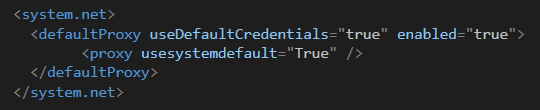
- Avviare lo Strumento di migrazione di SharePoint.
Se lo Strumento di migrazione di SharePoint non viene aggiornato
- Se SPMT non può eseguire l'aggiornamento, passare a %localappdata%\Apps\SharePointMigrationTool\InstallerClient.
- Aprire il file installclient.exe.config file.
- Aggiungere la configurazione seguente alla riga 31, subito dopo il tag
<appSettings></appSettings:
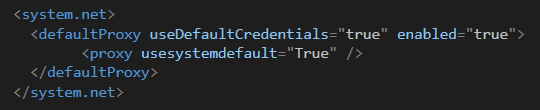
- Avviare installclient.exe e lo Strumento di migrazione di SharePoint deve eseguire automaticamente l'aggiornamento alla versione più recente dello Strumento di migrazione di SharePoint.
- Eseguire il file microsoft.sharepoint.migrationtool.advancedapp.exe.config.
- Rimuovere il commento dall'impostazione proxy predefinita:
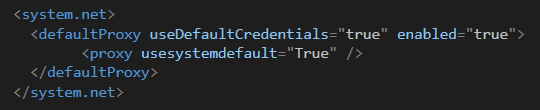
- Avviare lo Strumento di migrazione di SharePoint.
Errori aggiuntivi
| Error | Descrizione |
|---|---|
| sito di destinazione non può essere associato a un sito hub non valido | Questo errore si verifica se il sito di destinazione è già registrato come sito hub. SPMT non modifica la registrazione dell'hub di un sito di destinazione. |
| sito di destinazione non può essere associato a un sito hub non valido | Ciò si verifica se si sta tentando di associare a un sito hub non valido. Controllare l'URL e riprovare. |
| sito di destinazione è associato a un hub esistente, non può essere modificato durante la migrazione | Questo errore si verifica se il sito di destinazione è già associato a un hub diverso. SPMT non modifica l'associazione di un sito di destinazione. |